文章詳情頁
PPT設計文字不停閃爍動畫具體操作步驟
瀏覽:80日期:2022-12-01 14:09:16
很多用戶的工作中都會使用到PPT,那么你們曉得PPT如何設計文字不停閃爍動畫嗎?下面教程就為你們帶來了PPT設計文字不停閃爍動畫的具體操作方法。
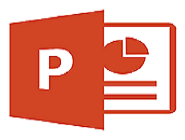
首先,打開一個PPT文件,在空白幻燈片上插入文本框,在里面輸入文字。插入文本框有兩種方法。
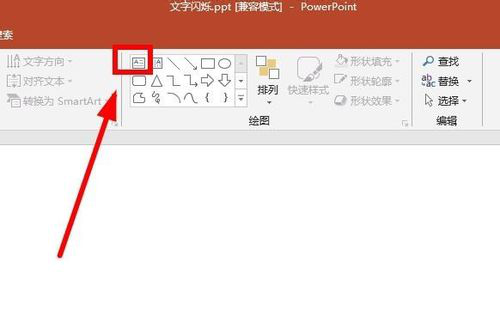
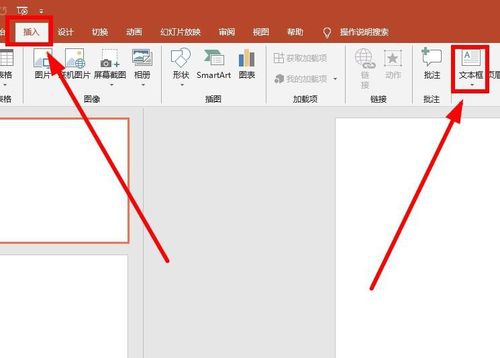
比如我們輸入“生日快樂”,在開始菜單下改變字體的種類和大小。
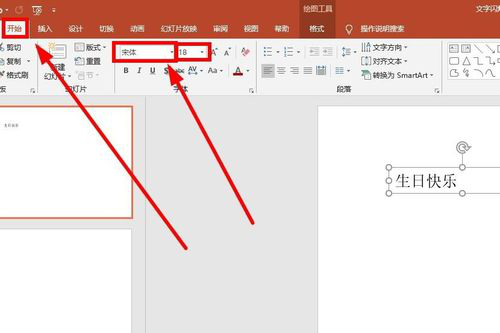
然后改變一下字體的顏色。找到“繪圖工具 ”下的”格式“菜單,點擊“藝術字樣式”這一欄右下角的命令按鈕,填充字體的顏色。
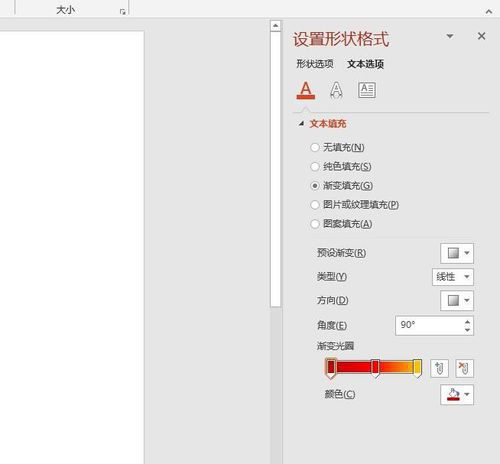
選中文本框,點擊“動畫”菜單,在右側找到“添加動畫”按鈕,點擊其下面的下小三角。
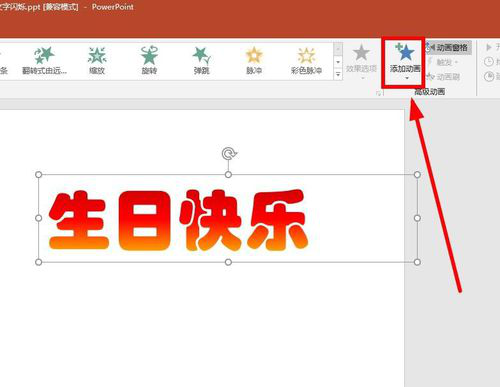
在下拉菜單的下部找到“更多強調效果”,點擊。
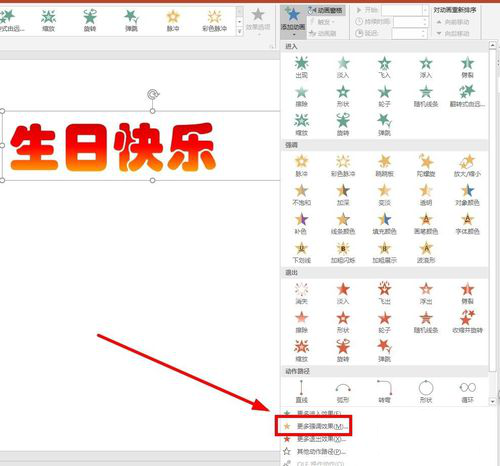
在“添加效果”的對話框中選擇“華麗”型中的“閃爍”,確定。
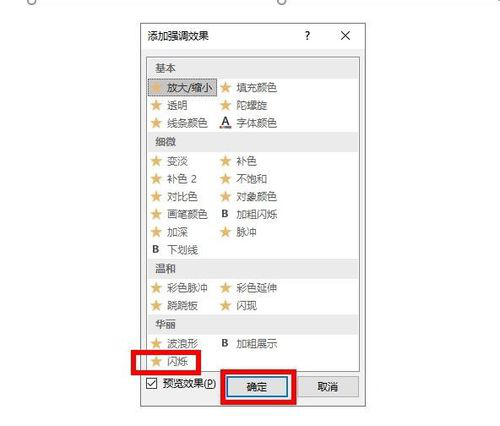
這時可以播放試一試,文字只能閃爍一次。還需要再進一步設置。點擊“動畫”菜單下的“動畫窗格”,雙擊剛才設置的文本框或點擊下拉菜單。
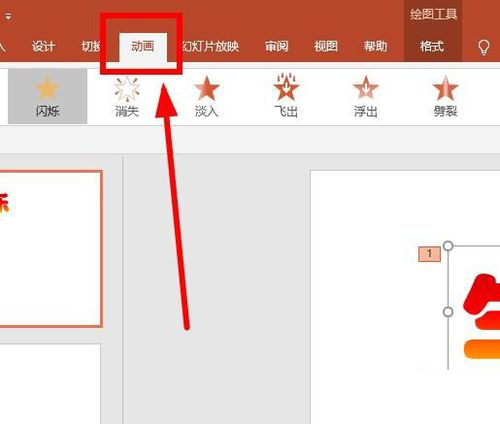
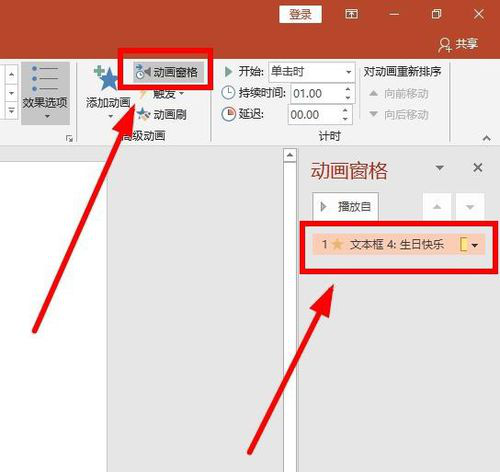
在“閃爍”的對話框中,打開“計時”這一項下的“重復”的下拉選項,選擇“直至幻燈片末尾”,確定。

根據上文講解的PPT設計文字不停閃爍動畫的具體操作方法,你們是不是都學會了呀!
標簽:
ppt
相關文章:
排行榜
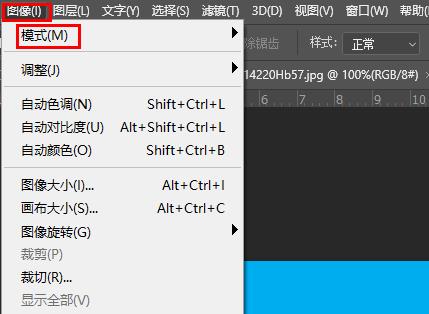
 網公網安備
網公網安備